Linuxfx – это распределение, которое иногда называют «Windowsfx» на сайте проекта и в различных приложениях. Дистрибутив основан на Linux Mint и как представляется, имеет одну общую цель: чтобы выглядеть и действовать так же, как Microsoft Windows 10.
И на самом деле, дистрибутив делает это, настраивая рабочий стол, тему, значки и панель настроек, чтобы они были максимально похожи на операционную систему Microsoft. Также, в проекте присутствует WINE, приложение виртуального помощника, чтобы максимально помочь пользователям переходящим с windows. Внутри Linuxfx по-прежнему использует пакеты Linux Mint в качестве основы для среды рабочего стола Cinnamon.
Live сессия
Live сессия начинается с отображения меню загрузки, в котором мы можем запустить дистрибутив, запустить его в режиме совместимости или начать OEM-установку. При запуске в режиме Legacy BIOS также есть утилита обнаружения оборудования. После того, как мы решили запустить прямой режим распространения, система автоматически выполнит проверку целостности live-носителя. Как только это пройдет, мы перейдем на рабочий стол Cinnamon.
Кроссплатформенные приложения для linux, windows, и не только!
Сразу видно сходство с Windows. Linuxfx украшает рабочий стол Cinnamon очень четкой темой и значками, которые будут знакомы клиентам Microsoft. Панель рабочего стола находится в нижней части экрана и содержит меню приложений, панель поиска, значки быстрого запуска, переключатель задач и панель задач. На рабочем столе находим значки для запуска файлового менеджера и запуска процесса установки.
Как только рабочий стол завершит загрузку, откроется инструмент настройки дисплея, предлагающий помощь в изменении разрешения рабочего стола. После закрытия этого окна открывается другое окно конфигурации, в котором спрашивается, хотим ли мы запустить установщик системы. Я считаю, что стоит еще раз упомянуть, что некоторые программы и инструменты называют дистрибутив Windowsfx, а другие называют его Linuxfx.
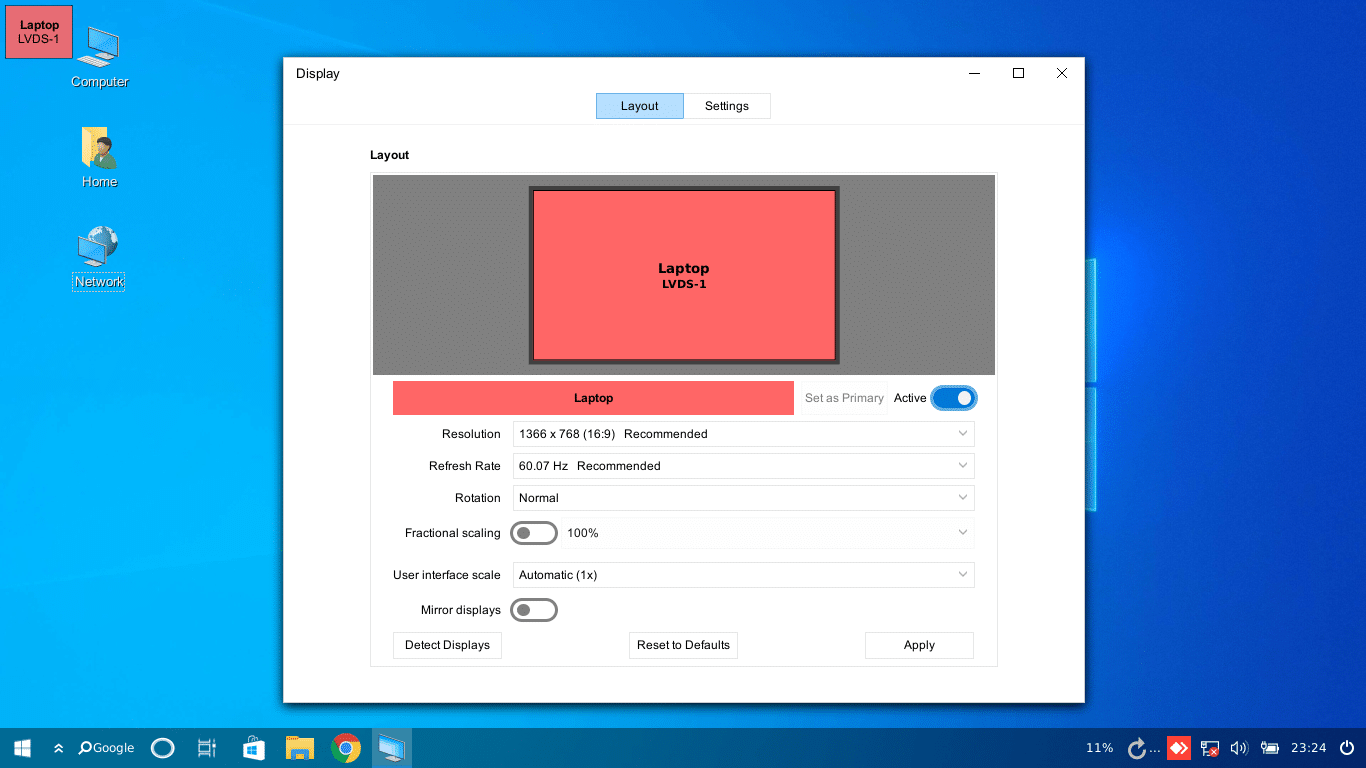
Установка
Linuxfx используется системный установщик Ubiquity. Сначала он просит нас выбрать предпочтительный язык, а затем предлагает нам ссылку на примечания к выпуску дистрибутива. Эта ссылка, как и любая найденная позже ссылка на онлайн-ресурсы Linuxfx, открывает веб-браузер и направляет нас на домашнюю страницу проекта. Затем Ubiquity предлагает установить нам медиакодеки.
Далее идет разбиение, и мы можем выбрать ручное или управляемое разбиение. Управляемая опция поддерживает работу с обычными разделами или томами LVM. Ручной вариант предоставляет удобный редактор разделов и поддерживает большинство файловых систем Linux, включая ext2/3/4, Btrfs, XFS и JFS. Установщик не поддерживает работу с ZFS, несмотря на то что его прародитель ( Ubuntu ) теперь поддерживает тома ZFS.
Программа установки завершает работу, предлагая нам выбрать наш часовой пояс и создать учетную запись пользователя с паролем. Затем Ubiquity завершает копирование своих файлов на наш жесткий диск и предлагает перезагрузить компьютер. До сих пор эксперимент проходил гладко, и, за исключением темы рабочего стола Windows, он во многом напоминал работу с Linux Mint.
Linux — худшая операционная система
Первые впечатления
После установки Linuxfx, дистрибутив загружается с графическим экраном входа в систему. Здесь мы находим три варианта сеанса, в которые мы можем войти. Мы можем войти на рабочий стол Cinnamon, на рабочий стол Cinnamon в режиме программного рендеринга или в медиацентр.
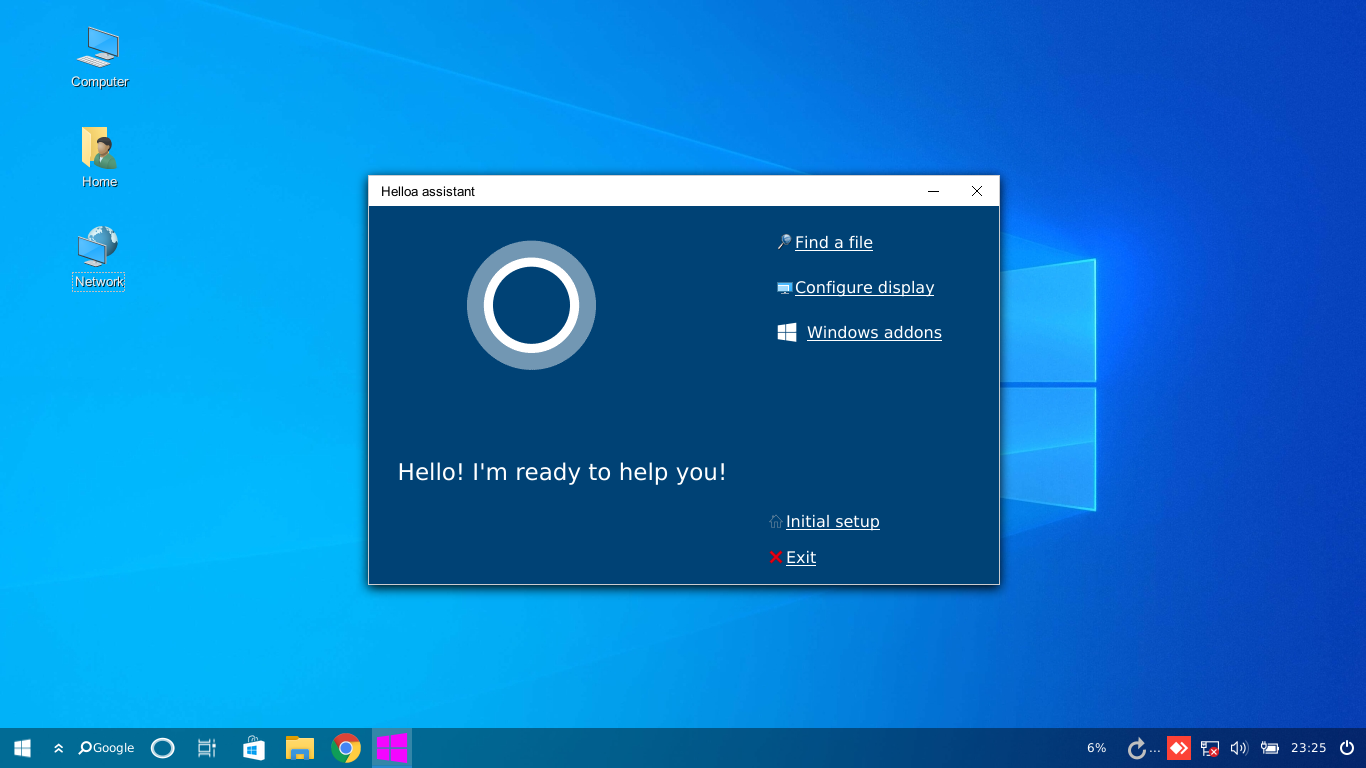
Опция медиацентра загружает интерфейс медиаплеера Kodi в полноэкранном режиме. Kodi обычно позволяет пользователям воспроизводить музыку и видео, а также транслировать онлайн-контент. Kodi, поставляемый с Linuxfx, не содержит надстроек для мультимедиа и, следовательно, «из коробки» ничего не делает.
Нам предоставляется возможность просматривать онлайн-репозитории в поисках надстроек, которые позволят нам воспроизводить контент. Однако всякий раз, когда я пытался просмотреть репозитории, появлялось сообщение об ошибке, в котором говорилось, что невозможно установить соединение с репозиториями. Это, по сути сделало Kodi бесполезным, поскольку у него не было надстроек, и я не мог их загрузить.
При входе на рабочий стол Cinnamon модуль настроек дисплея открывается при первом входе в систему. Также запускается помощник Helloa, который предлагает провести нас через некоторые задачи начальной настройки. Сначала Helloa предлагает запустить диспетчер драйверов. Это фактически открыло диспетчер обновлений. Linuxfx использует диспетчер обновлений Linux Mint, который отлично справляется со списком доступных новых пакетов и их загрузкой.
Затем помощник Helloa предлагает снова запустить модуль настроек монитора. Здесь я хотел бы указать, что Helloa отказывается пропускать шаги в начальной конфигурации. Нам нужно нажать кнопку запуска для данного инструмента, прежде чем мы сможем перейти к следующему варианту, даже если мы уже запускали Helloa раньше. Helloa next предоставляет кнопку для открытия сетевых настроек.
Запуск сетевого инструмента приводит к тому, что система сообщает о необходимости перезагрузки, чтобы изменения вступили в силу, и немедленно завершает работу в процессе загрузки новых обновлений. Позже я обнаружил, что щелчок почти в любом месте окна Helloa, кроме прямой ссылки, вызывает перезагрузку без возможности отменить действие.
Короче говоря, до сих пор я сталкивался с множеством всплывающих окон, необычно ограничивающим мастером настройки и случайно запускал три перезагрузки за первые десять минут. Я определенно чувствовал, что возможности Windows точно воссоздаются.
Говоря о Windows-подобных функциях, нажатие Ctrl-Alt-Del вызывает диалоговое окно выключения / перезапуска. В этом окне есть кнопка «Справка», при нажатии на которую открывается веб-браузер и отображается веб-сайт Linuxfx. Это бесполезно, но согласуется с другими инструментами, предлагающими документацию.
Приложения и настройки
Дистрибутив Linuxfx поставляется с некоторыми общими приложениями с открытым исходным кодом, смешанными с менее используемыми программами и некоторыми проприетарными опциями. Веб-браузеры Chrome и Firefox включены вместе с клиентом BitTorrent Transmission. Spotify, Zoom и TeamViewer также предустановлены.
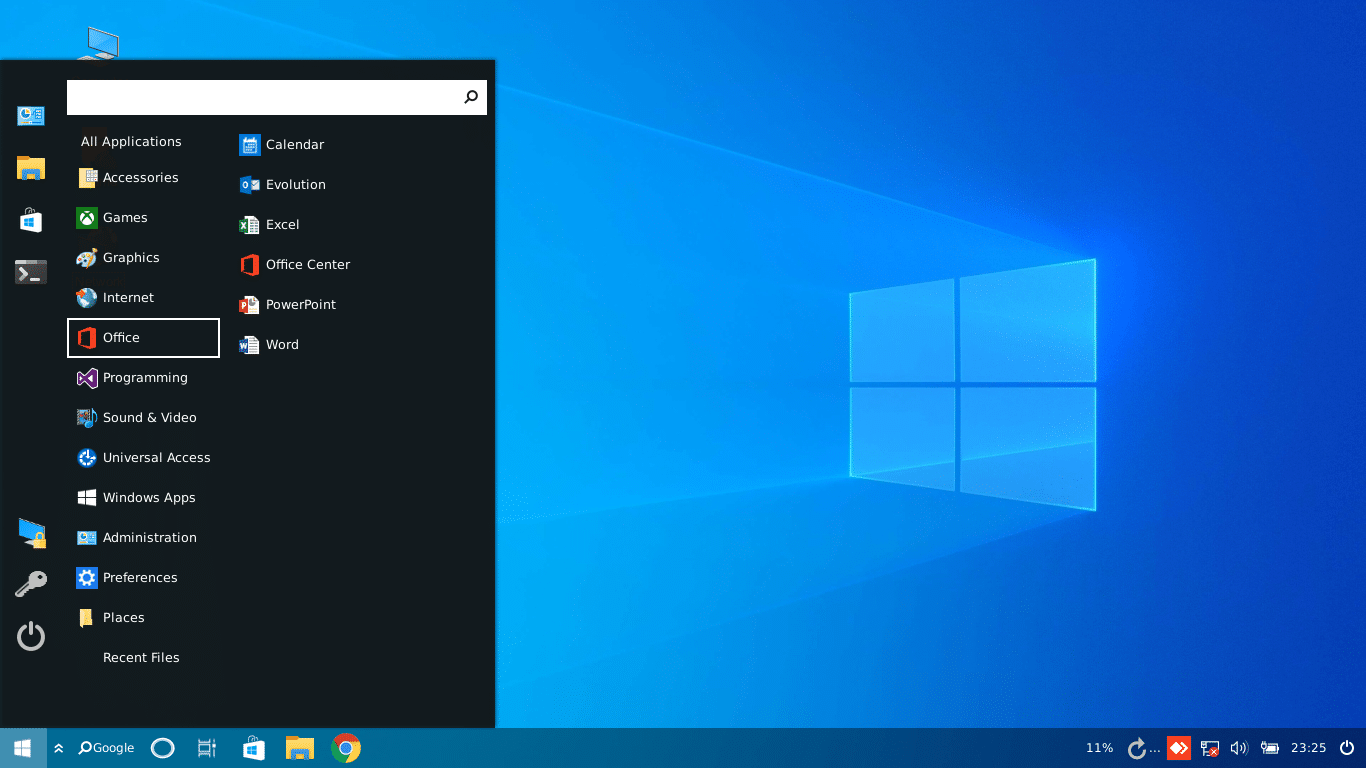
Присутствуют программа манипулирования изображениями GNU, Kodi и Inkscape. Также присутствуют Audacity и медиаплеер Celluloid. Я также нашел почтовый клиент Evolution, приложение-календарь и Блокнот. Пакет OnlyOffice установлен, хотя его средства запуска помечены как «Word», «Excel» и «PowerPoint». Присутствует файловый менеджер Nemo, хотя он стилизован под Windows-эквивалент.
Есть лаунчер, который устанавливает Steam. AnyDesk доступен вместе с Java и коллекцией компиляторов GNU. Продолжая копать, мы обнаруживаем, что Linuxfx использует systemd для своего программного обеспечения инициализации и работает на версии ядра Linux 5.4.
Панель настроек дистрибутива настроена так, чтобы выглядеть почти так же, как панель настроек Windows. Макеты большинства инструментов настройки также настроены так, чтобы они выглядели как их эквиваленты в Windows, например, настройки учетной записи и сети, системная информация и менеджер обновлений.
У нас есть возможность переключиться на обычную панель настроек Cinnamon, хотя значки по-прежнему имеют тему, подобную Windows. Панель настроек, возможно, была тем, что меня больше всего удивило (или впечатлило) при использовании Linuxfx. Внимание к деталям при создании панели настроек, очень похожей на ту, что включена в Windows 10, которая запускает инструменты, эквивалентные Linux, должно быть, потребовало много усилий, чтобы добиться таких успехов. Ведь даже монитор процесса во многом похож на диспетчер задач Windows, хорошо это или плохо.
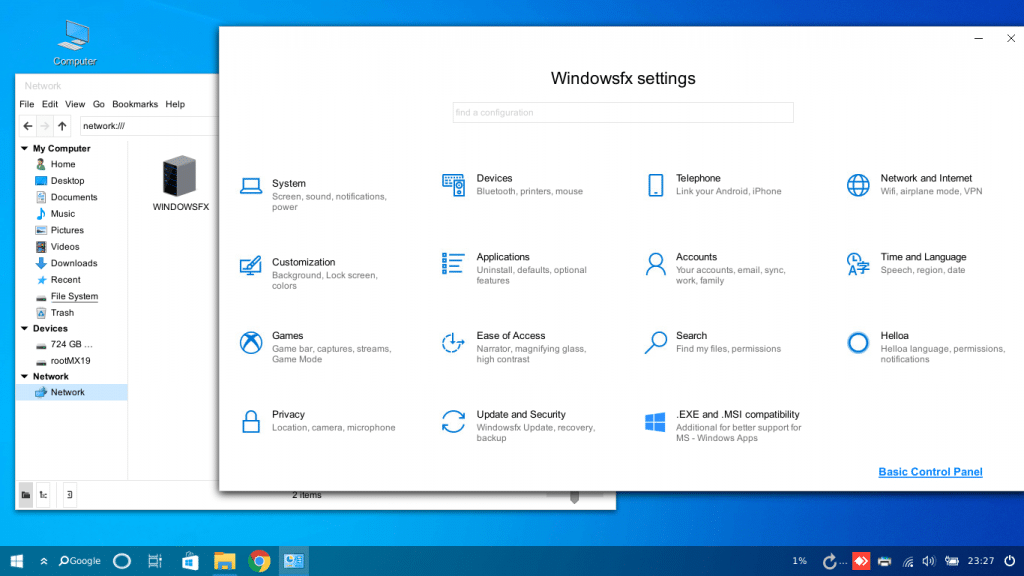
Изучая интерфейс, я сделал еще несколько замечаний. Например, панель поиска работает достаточно хорошо. Когда мы вводим слова в строку поиска на панели, он открывает веб-браузер и выполняет поиск через Google.
Помощник на рабочем столе ничего не делает, кроме параметров начальной настройки. Однако у него есть опция поиска файлов. Мне очень понравилась скорость и расположение функции поиска файлов. Я редко ищу файлы, вместо того, чтобы организовывать их в структуру каталогов, но мне понравилось, как Linuxfx настроил свои функции поиска, которые очень просты в использовании.
Говоря об ассистенте, еще одна функция, которую он предоставляет, – это установка «надстроек Windows», которые в большинстве своем являются компонентами WINE, такими как WINE Tricks. Объединение их как «надстроек Windows» кажется немного обманчивым, хотя возможно, в этом случае действует барьер перевода.
Аппаратное обеспечение
Я начал экспериментировать с Linuxfx в среде VirtualBox. Распределение работало неплохо. Моя единственная серьезная проблема заключалась в том, что Cinnamon медленно реагировал на виртуальную машину. Этому отчасти способствовал запуск Cinnamon в режиме программного рендеринга, хотя рабочий стол все еще немного отставал. По связанной теме, всякий раз, когда я входил в свою учетную запись в обычном режиме рабочего стола, всплывало окно с предложением запустить диспетчер драйверов.
Когда я переключился на Linuxfx на своем ноутбуке, я обнаружил, что все работает как надо. Разрешение моего экрана было правильно определено, звук работал, и беспроводная сеть работала без проблем.
Управление программным обеспечением
Дистрибутив использует программный центр Mint в качестве основного диспетчера пакетов. Центр программного обеспечения начинает с представления нам списка избранных элементов и категорий, которые мы можем просмотреть. Мы также можем искать пакеты по ключевым словам.
При нажатии на запись приложения нам отображается полная страница информации, которая включает описание программного обеспечения и снимок экрана. Справа от окна находится кнопка для установки (или удаления) программного обеспечения. После установки приложения появляется вторая кнопка, запускающая новое приложение.
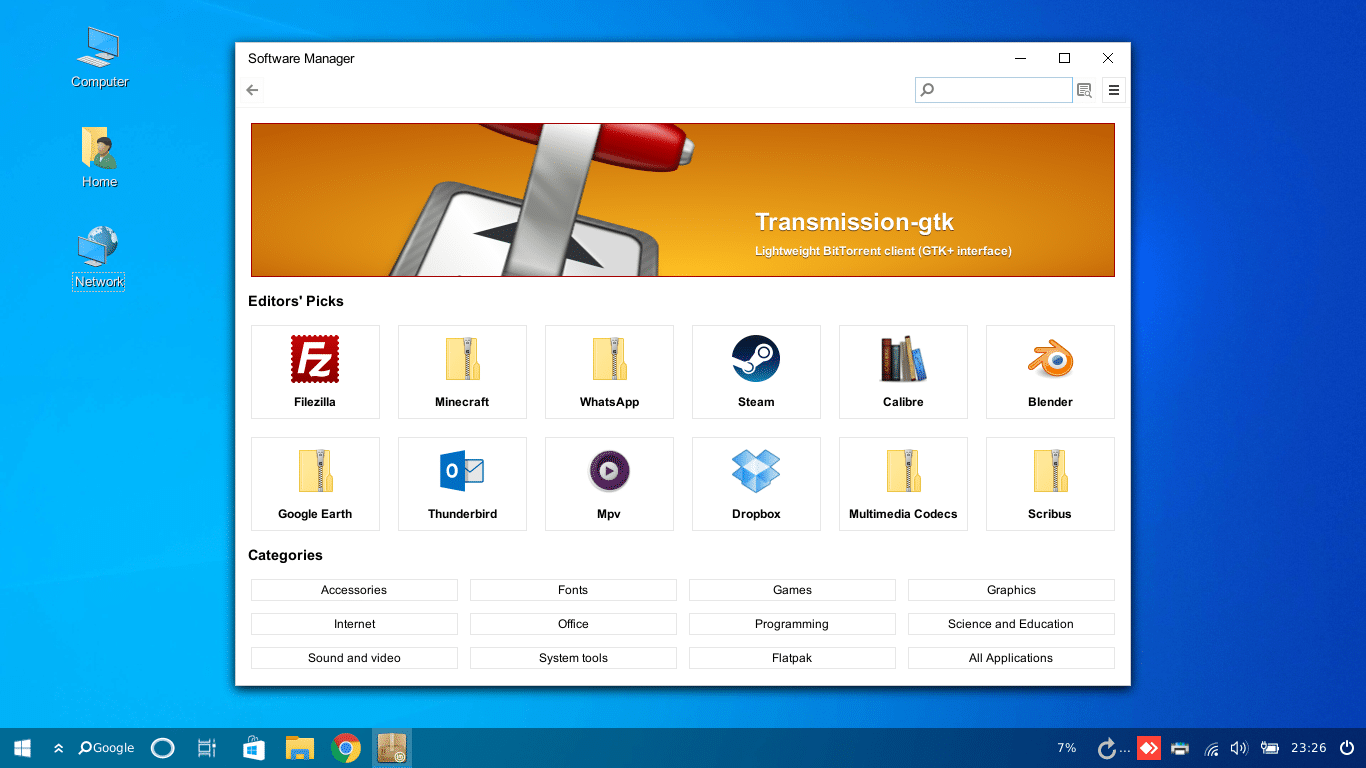
Программный центр у меня работал хорошо. В нем легко и быстро перемещаться, и он может обрабатывать установку или удаление нескольких элементов в фоновом режиме, пока мы продолжаем просматривать другие приложения. В качестве альтернативы мы также можем использовать инструменты командной строки APT для управления пакетами.
Выводы
Я полагаю, понравится ли человеку использование Linuxfx или нет, будет во многом зависеть от того, как он относится к работе с операционной системой, которая выглядит и действует очень похоже как Windows 10. Тема рабочего стола, настройки, виртуальный помощник, большая часть меню приложений, и терминология очень похожы на Windows. Linuxfx отражает как некоторые из хороших элементов Windows, так и ее недостатки. Случайные перезагрузки, предложения проверить драйверы и всплывающие окна приходят на ум как слишком похожие на идеи Linuxfx.
Короче говоря, Linuxfx, хотя и имеет прочную основу в Linux Mint, похоже, имеет одну цель – быть клоном Windows, работающим на базе GNU/Linux. Если это понравится, то этот проект, вероятно, имеет смысл использовать, по крайней мере в краткосрочной перспективе.
Скачать LinuxFX
Скачать windows-подобную операционную систему LinuxFx можно на их официальном сайте по ссылке ниже. Но для скачивания, вам нужно будет присоединиться к группе в телеграмм.
А вам нравятся такие системы? Поделитесь своими мыслями в комментариях ниже.
Источник: linuxcool.ru
4 Лучшие альтернативы MS Office для Linux в 2021 году
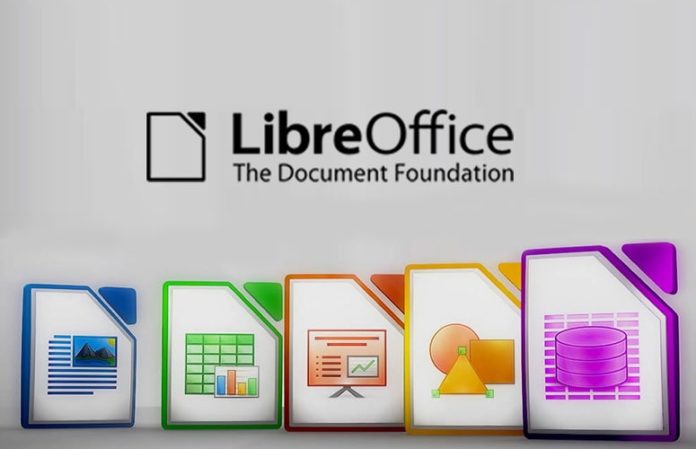
MS Office работает под управлением Windows и популярен среди студентов, бизнес-профессионалов и пользователей Windows, которым необходимо быстро и удобно создавать, редактировать и загружать документы.
Но есть одна загвоздка. MS Office отлично работает только на Windows и Mac. Конечно, вы можете установить его на Linux с помощью Wine, но результаты будут далеки от идеальных. MS Office является проприетарной программой, и чтобы воспользоваться всеми ее возможностями, вам необходимо приобрести ее. Лицензионная плата для многих является непомерно высокой, и это может стать большой проблемой для тех, кто не может себе этого позволить.
К счастью, существуют другие альтернативы Linux MS Office, на которые вы можете опираться и по-прежнему наслаждаться созданием, редактированием и обменом документами. В этом руководстве мы представим некоторые из лучших альтернатив MS Office для Linux в 2021 году.
1. LibreOffice suite
Пакет LibreOffice вряд ли нуждается в представлении. Он является преемником OpenOffice. LibreOffice — это офисный пакет с открытым исходным кодом, который используют миллионы пользователей по всему миру. Он бесплатен для загрузки и использования — не нужно беспокоиться о лицензионных отчислениях при установке — и поставляется предустановленным в основных дистрибутивах Linux, таких как Ubuntu, Mint и других производных Debian.
LibreOffice объединяет 6 мощных офисных приложений, которые обладают той же функциональностью, что и пакет Microsoft Office. Среди них Writer (текстовый процессор), Impress (для создания презентаций), Calc (для создания электронных таблиц), Math (для редактирования формул), Base (для баз данных) и Draw (для создания блок-схем и векторной графики).
LibreOffice доступен на 119 языках и доступен для загрузки для Linux (64-бит), macOS и даже Windows (как 32-бит, так и 64-бит). Для Linux вы можете установить его с помощью пакета Debian или RPM или с помощью snap и flatpak.
Одним из основных отличий LibreOffice от MS Office является отсутствие в LibreOffice программы электронной почты. В Microsoft Office есть почтовый клиент MS Outlook. К счастью, вы можете легко установить сторонние приложения, такие как Thunderbird и Evolution.
Еще один важный момент, о котором следует помнить: несмотря на совместимость LibreOffice с форматами файлов MS Office, документы не всегда будут отображаться в LibreOffice одинаково. Будут различия во внешнем виде, и в основном это связано с различиями в шрифтах. Microsoft Office имеет свои собственные шрифты. Кроме того, новые версии MS Office не совместимы со старыми версиями. При открытии документа, отредактированного в MS Office 2019 с помощью более ранней версии, вы получите уведомление о том, что некоторые функции не поддерживаются.
В Microsoft Office OneDrive интегрирован во все предлагаемые приложения. Однако в LibreOffice нет возможности интеграции облачного хранилища.
Плюсы
Он полностью бесплатный и с открытым исходным кодом.
Имеет удобный интерфейс, который идеально подходит для начинающих или обучающихся.
Является кроссплатформенным. Может быть установлен на Linux, Windows и macOS.
Он полнофункциональный — в нем собраны все приложения, которые могут понадобиться для выполнения ваших задач. Вы получаете текстовый процессор, электронные таблицы, презентации, рисование, базы данных и приложения для редактирования формул в комплекте.
Дружественный к ресурсам — Не занимает много ресурсов системы. Он довольно легкий.
Совместим со всеми файлами MS Office.
Для полноценного использования пакета LibreOffice не требуется подключение к Интернету.
Минусы
Отсутствие поддержки макросов Excel.
LibreOffice не поддерживает шрифты MS Office. Поэтому документы в нем отображаются не совсем так, как в MS Office.
Пользовательский интерфейс выглядит немного устаревшим. Не такой отполированный, как в MS Office.
Не включает онлайн-версию или эквивалент Office 365, который может синхронизировать файлы с облаком.
2. Apache OpenOffice
Написанный на Java и C++, Apache OpenOffice — еще одна грозная альтернатива Microsoft Office. Он бесплатный и с открытым исходным кодом и является близким родственником LibreOffice. В Apache OpenOffice вы найдете те же приложения, что и в LibreOffice. Кроме того, Apache OpenOffice является кроссплатформенным и доступен для Linux (как 32-битной, так и 64-битной), Windows и OS-X.
Недостатком Apache OpenOffice является его скучный внешний вид. Пользовательский интерфейс менее привлекателен по сравнению с MS Office, учитывая медленные темпы развития. Кроме того, документы Excel в MS Office со сложными макросами могут не открываться в Apache OpenOffice.
В целом, Apache OpenOffice — это отличный офисный пакет для начинающих и тех, кому необходимо простое форматирование текста.
Плюсы
Он полностью бесплатный.
Быстрый и легкий.
Занимает мало места на диске — всего 200 МБ — и имеет небольшой объем памяти.
Apache Openoffice кроссплатформенный, поэтому его можно установить в Linux, Windows и macOS.
Поддерживает огромное количество типов файлов, включая .xml и .rf.
Поддерживает новые версии файлов MS Office.
Он предоставляет приложения, аналогичные тем, что есть в пакете MS Office.
Минусы
Пользовательский интерфейс кажется немного устаревшим и не таким отполированным, как в пакете Microsoft Office.
Несовместимость со сложными макросами Excel.
Из-за несовместимости шрифтов трудно загружать файлы MS Office в их нынешнем виде.
3. WPS Office 2019
Офисный пакет WPS Office является кроссплатформенным и может быть установлен на Linux, Windows и macOS. Он также предоставляет мобильные приложения, которые можно установить как на Android, так и на iOS. Тот факт, что вы можете читать документы с любого устройства и любой платформы, делает его гибким и обеспечивает лучший пользовательский опыт.
WPS предоставляет индивидуальные шаблоны для документов Word, слайдов презентаций и электронных таблиц для учебных заведений и предприятий.
Плюсы
Простота в использовании.
Прекрасная альтернатива дорогостоящему пакету Microsoft Office.
Поддерживает различные форматы файлов.
Поставляется со встроенным редактором PDF.
Многочисленные и потрясающие шаблоны для WPS writer и электронных таблиц.
Легко обрабатывает или поддерживает файлы, созданные в Microfost Office.
Минусы
Расширенные функции доступны только в версиях Premium.
4. OnlyOffice
Разработанный компанией Ascencio Systems, OnlyOffice — это онлайновый продуктивный офисный пакет, который меняет ситуацию с точки зрения совместной работы. Он предоставляет пользователям возможность создавать и редактировать документы в облаке, что легко облегчает совместную работу.
OnlyOffice — это действительно классное облачное решение, которое предлагает все под одной крышей. Оно объединяет возможности редакторов документов, таких как текстовые редакторы, электронные таблицы и презентации, с другими функциями совместной работы, которые включают календарь, интегратор электронной почты, CRM и инструменты управления документами, а также платформу управления проектами.
С OnlyOffice вы получаете единую и многофункциональную платформу, которая позволяет вам выполнять множество задач вместо того, чтобы перескакивать между несколькими приложениями. Таким образом, она оптимизирует вашу эффективность и повышает производительность.
OnlyOffice является бесплатным для команд до 5 пользователей с тарифными планами для бизнеса и крупных предприятий (VIP Cloud).
Плюсы
Совместимость с несколькими форматами файлов.
Аккуратный и удобный пользовательский интерфейс, обеспечивающий простоту в работе.
Может быть развернут на Mac, Windows и Linux.
Дружественный к ресурсам, довольно быстрый и надежный в работе.
Обеспечивает совместную работу в режиме онлайн и интегрируется с NextCloud.
Минусы
Может немного зависать во время работы.
Онлайн-поддержка характеризуется некоторыми временными задержками.
Заключение
Мы рассмотрели некоторые из лучших альтернатив Microsoft Office в Linux, как с открытым исходным кодом, так и проприетарные варианты. Примечательно, что в премиум-версиях этих инструментов вы получаете больше возможностей, таких как облачное хранилище, конвертация PDF и поддержка множества расширений файлов. Тем не менее, все это меркнет по сравнению с высокой лицензионной платой, которая взимается при установке и использовании пакета Microsoft Office. В конце концов, вы можете легко создавать, редактировать и обмениваться документами с минимальными затратами.
Источник: bookflow.ru
Обзор Linuxfx 10: Windows-подобный дистрибутив Linux поверх Ubuntu 20.04
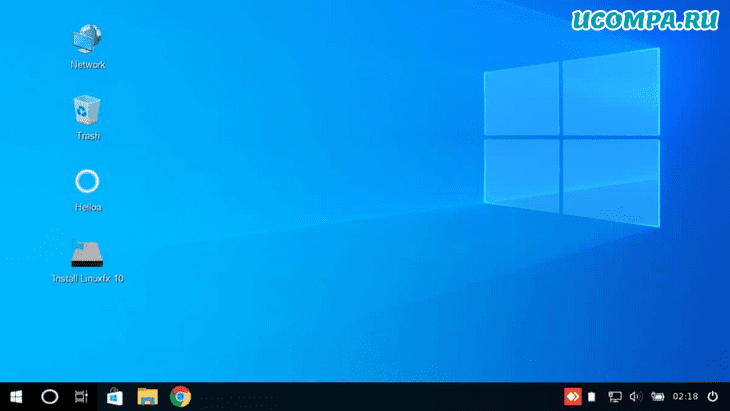
После выпуска в Ubuntu 20.04 LTS, многие из его производных, таких как UMIX, Voyager, UbuntuDDE и Pop!_OS пришли в центр внимания, переключая свою базу до последней v20.04. Но одним из дистрибутивов, которому удалось привлечь мое особое внимание, был Linuxfx 10, который также основан на Ubuntu 20.04.
Я решил просмотреть его, поскольку считаю, что Linuxfx имеет предустановленный пользовательский интерфейс, наиболее близкий к Microsoft Windows 10. Возможно, вы уже догадались почему — тема Windows. Тем не менее, Linuxfx лучше всего подходит для начинающих, которые хотят перейти на Linux, но испытывают трудности при работе на рабочем столе Linux, таком как GNOME или KDE.
Помимо внешнего вида, похожего на Windows, у Linuxfx есть и многое другое, что наверняка понравится обычному пользователю. Итак, давайте вместе узнаем больше об альтернативе Windows Linuxfx.
Linuxfx 10: двойник Windows
Как обычно, я начал с загрузки ISO-образа Linuxfx с официального сайта здесь. Затем, вместо двойной загрузки, я решил установить его на свой VirtualBox, чтобы безопасно поиграть с ним.
После завершения базовой конфигурации, как только я загрузил ее, я заметил логотип Windows и проверку целостности системы. Это довольно удивительно, потому что каждый дистрибутив Linux размещает на этом месте свой логотип или логотип OEM. Но я думаю, что Linuxfx с самого начала хочет, чтобы пользователи-мигранты чувствовали себя как дома.
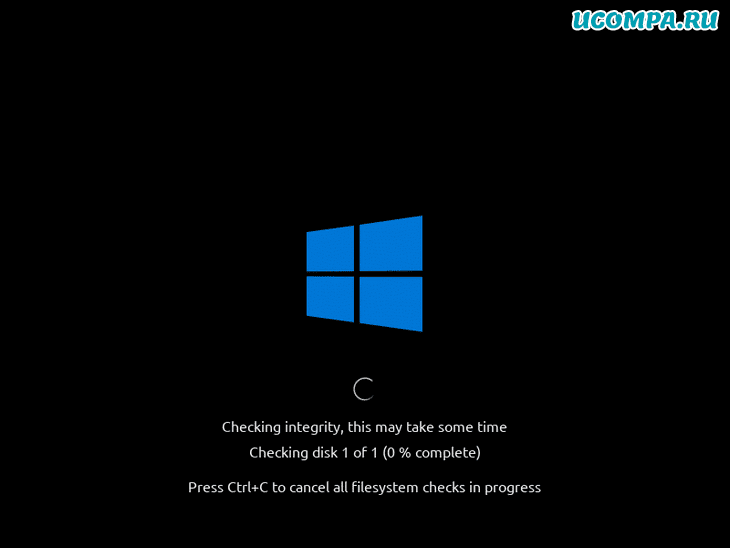
Войдя в меню загрузки, Linuxfx перенаправился и вошел в систему в режиме реального времени. Вау! он также может обнаружить систему, которую я использую — еще одно яркое событие, которое позволяет вам настроить системное разрешение (очень необходимое для VirtualBox) без добавления Virtual Guest.
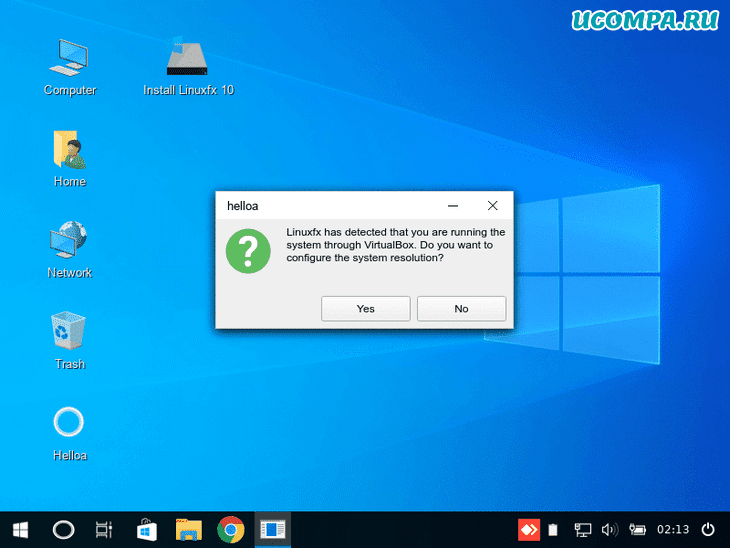
Здесь идет домашний рабочий стол, который наполняет его полной атмосферой Windows. Прежде чем подумать о том, как этот дистрибутив Linux выглядит как Windows, позвольте мне рассказать вам секрет, который вы также можете применить к своему собственному дистрибутиву Linux.
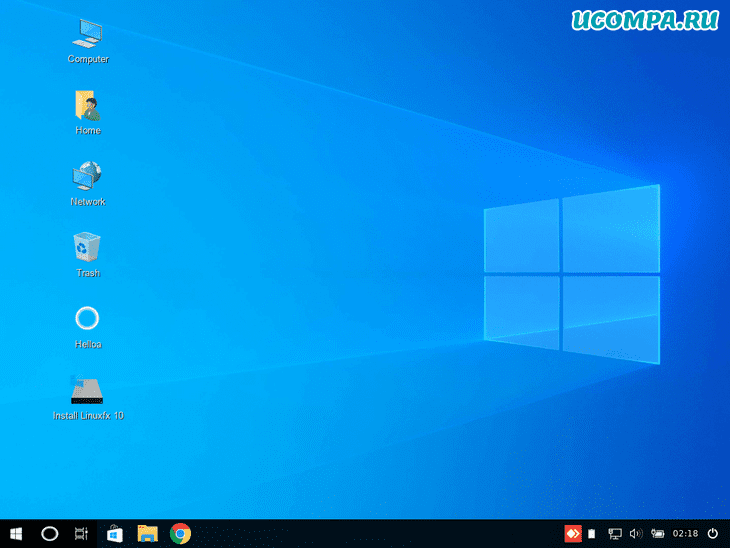
Некоторые из вас, возможно, уже знают о проекте B00merang, но если вы этого не сделаете, вы должны проверить это, чтобы превратить ваш рабочий стол Linux в Windows, macOS, Ubuntu или другие ОС. Он имеет множество тем и иконок для операционных систем со своими полностью старыми и новыми версиями.
Установка Linuxfx 10
Установщик Linuxfx выглядит довольно простым и легким в использовании, содержит все основные настройки, как и другие дистрибутивы Linux. Однако перед началом процесса установки вы должны сконфигурировать свою систему для соответствия минимальным требованиям.
Если только вы не получите запрос с уведомлением и не сможете продолжить дальше. Это может раздражать вас, но это должно быть необходимо для лучшей производительности. Все дистрибутивы Linux имеют минимальное требование, но не все подсказывают, если вы его пропустите.
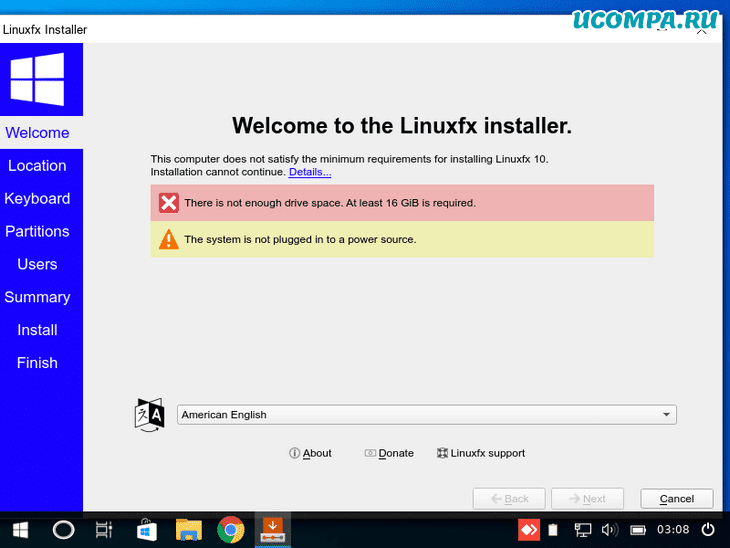
Следовательно, прежде чем приступить к установке Linuxfx, установите минимальные требования с минимум 4 ГБ ОЗУ и 16 ГБ свободного дискового пространства.
Теперь, когда установка начинается, она заканчивается в обычное время, примерно от 4 до 5 минут. До этого вы можете просматривать слайд-шоу, в котором описана цель Linuxfx.

Чтобы понять миссию и видение Linuxfx, я также читал интервью с его основателем Рафаэлем Рашидом, который процитировал:
Linuxfx был создан с целью поставки собственного программного обеспечения Linuxfx. Если вы посмотрите на мастера Helloa, вы заметите, что он позволяет вам установить платформу Sentinela для компьютерного наблюдения. Эта платформа содержит системы компьютерного наблюдения для контроля доступа людей, транспортных средств, обнаружения объектов и комплексного анализа данных.
Теперь, когда процесс завершен, вы можете войти в систему.
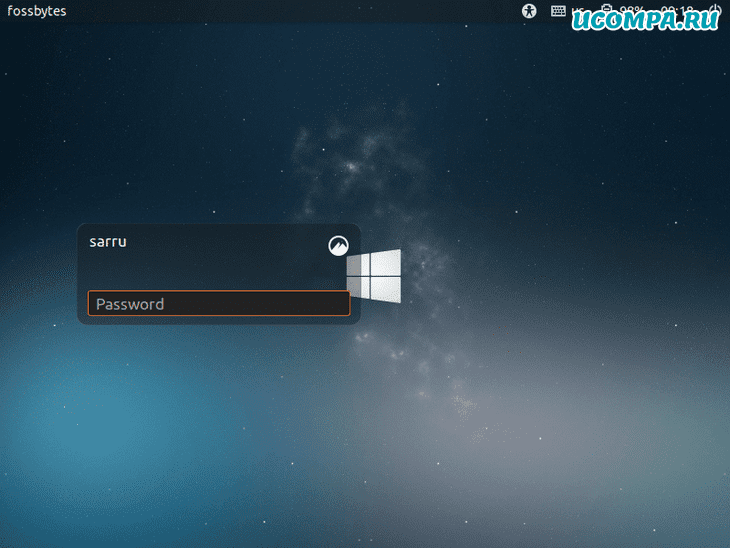
Прежде чем войти в систему, позвольте мне сказать вам, что вы также можете использовать Linuxfx в качестве домашнего кинотеатра с предустановленным медиаплеером Kodi. Если вы войдете в систему с помощью Kodi, вы сможете добавить все свои медиафайлы из локального или удаленного хранилища.
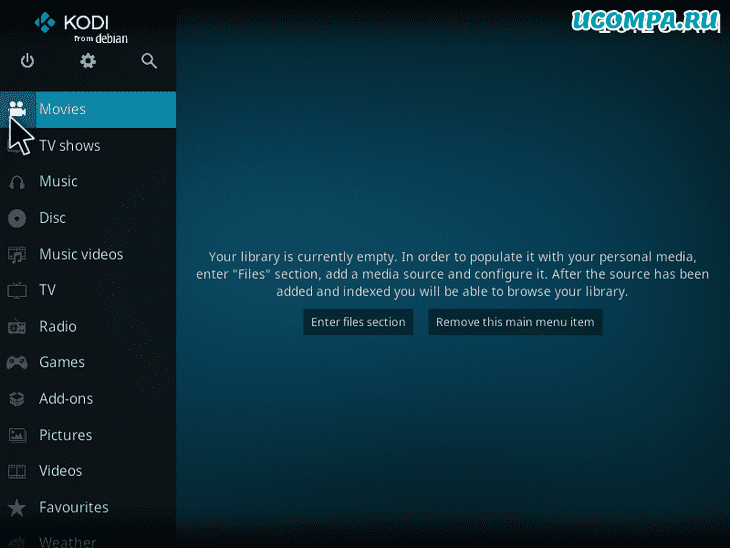
Helloa — личный помощник
Когда я вошел в систему, моя первая встреча произошла с помощником Helloa, который предложил мне проверить наличие драйверов и обновлений системы.
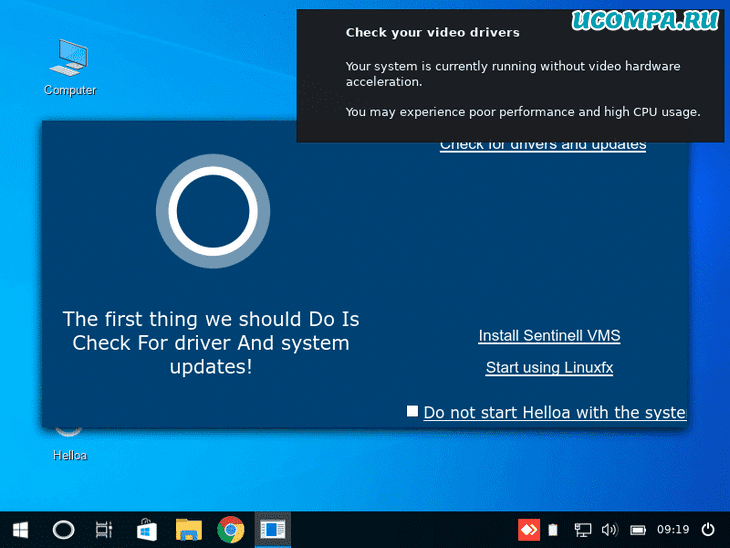
Хотя я ожидаю большего от Helloa, который проведет меня через систему, на данный момент она имеет очень ограниченные функции. Как говорит Рафаэль:
Помощник Helloa находится в стадии разработки, и когда он будет готов, он поможет пользователям в самых разнообразных задачах системы.
Это звучит многообещающе, и вместе с пользовательским интерфейсом Cinnamon для настольных компьютеров он выглядит идеально, чтобы облегчить миграцию пользователей из Windows.
Sentinela — программное обеспечение компьютерного наблюдения
Как уже упоминалось в целях Linuxfx, он имеет собственное программное обеспечение для компьютерного наблюдения Sentinela, которое представляет собой систему управления видео с полным пакетом инструментов для компьютерного наблюдения.
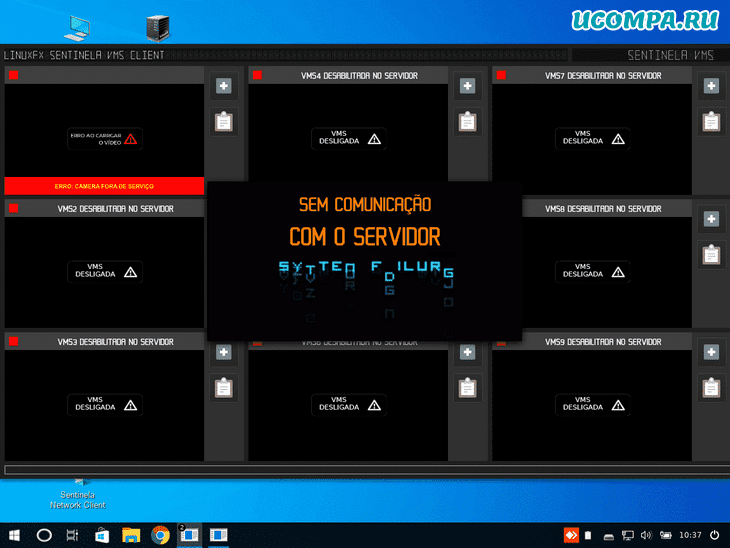
Sentinela с головой окунет вас в мир компьютерного наблюдения, позволяя вам контролировать свое окружение с помощью лицевого считывания и ALPR (считывание с планшета), обнаружения объектов, пол, возраст и многого другого.
Даже отвечая на один из своих постов в FB, Рафаэль поделился картиной, которая уже распознает все модели камер и использует их в современных системах безопасности в Бразилии (происхождение Linuxfx).
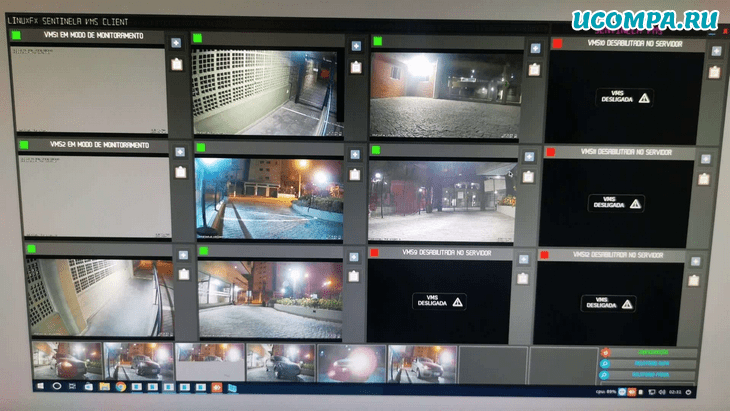
Тем не менее, вам может быть трудно использовать Sentinela, поскольку он доступен не для всех языков. Но Рафаэль также подтвердил, что вся языковая поддержка будет запущена в ближайшее время.
Приложение для Windows на Linuxfx
Переходя к важному аспекту Linuxfx — это совместимость приложений Windows. Теперь у него есть дизайн Windows, но даже для такой работы ему нужно запускать приложения Windows. Поэтому, чтобы сделать то же самое, он портировал и предварительно настроил WINE, программное обеспечение, которое позволяет запускать приложения Windows на Linux.
Не из коробки, но, безусловно, облегчает некоторые шаги для начинающего пользователя, который хочет запускать файлы Windows (.exe) в Linux. Вы можете запустить все поддерживаемые приложения или игры в WINE, просто щелкнув правой кнопкой мыши значок приложения и открыв его с помощью WINE.
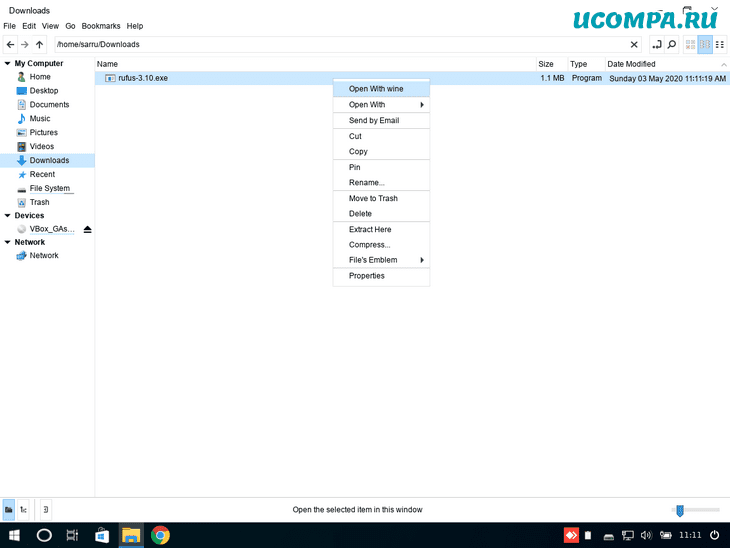
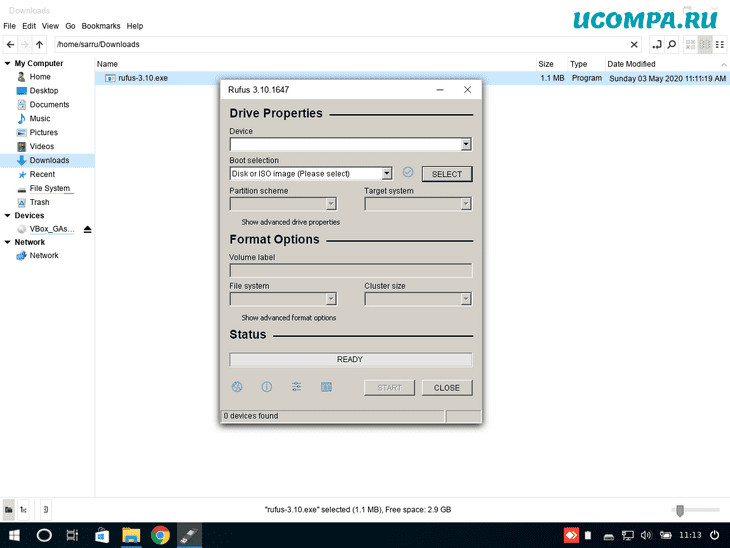
Кроме того, на нем также предустановлены другие приложения для Linux, такие как GIMP, VLC, Inkscape, Simplescreenrecorder и Balena etcher.
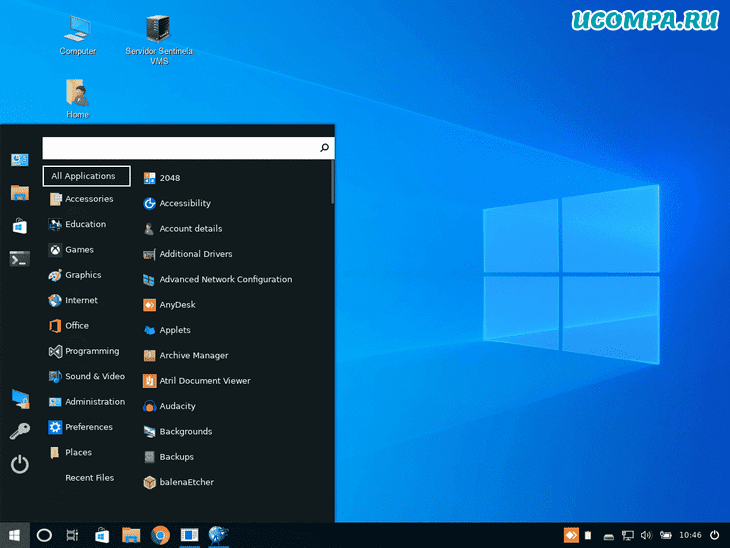
Если вы хотите больше приложений, у вас есть магазин Ubuntu Software вместо магазина Windows. Поскольку Linuxfx основан на Ubuntu, стабильность, поддержка и безопасность приложений находятся на уровне.
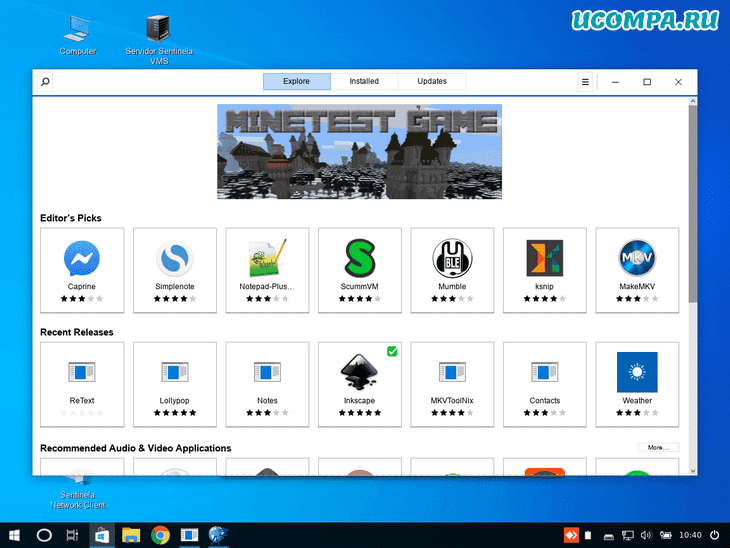
Благодаря собственной универсальной системе управления пакетами Snap в Ubuntu вы также можете устанавливать любые версии приложений, используя пакет Snap.
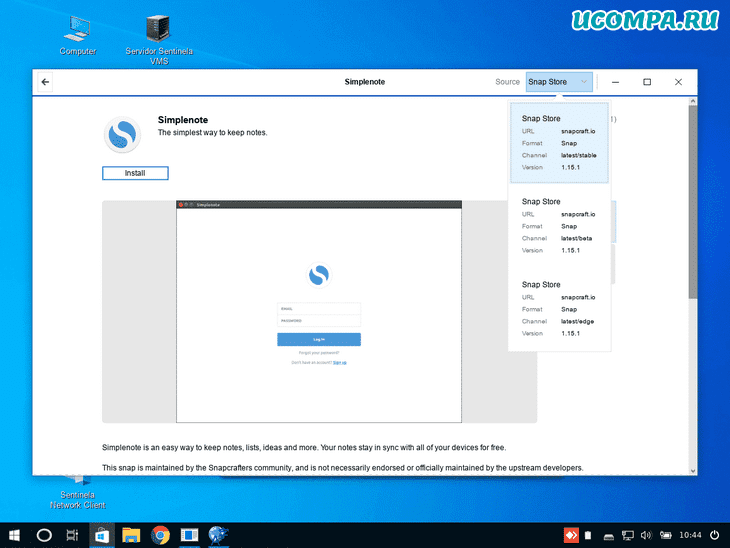
Почему вы должны использовать Linuxfx?
Подходя к концу, возникает вопрос, что уже есть несколько популярных и мощных дистрибутивов Linux, тогда зачем мне использовать Linuxfx? Некоторые из вас могут подумать, что это Ubuntu Clone с темой Windows и WINE, установленной по умолчанию.
Но прежде чем вы станете слишком суровым для Linuxfx, вы должны понять причину, по которой он был запущен. Рафаэль, основатель Linuxfx, говорит, что он предназначен для поставки программного обеспечения Linuxfx для компьютерного наблюдения. Но поскольку некоторые пользователи находят Linux трудным в использовании, Linuxfx удовлетворяет их привычным внешним видом предварительно настроенного рабочего стола.
Идея Linuxfx заключается в том, чтобы облегчить переход людей с Windows 7. Люди, которые недовольны отсутствием безопасности и стабильности Windows 10, также подходят для Linuxfx.
Так что если вы опытный пользователь, я думаю, вы также можете легко изменить внешний вид Linuxfx, настроив различные темы в панели управления.
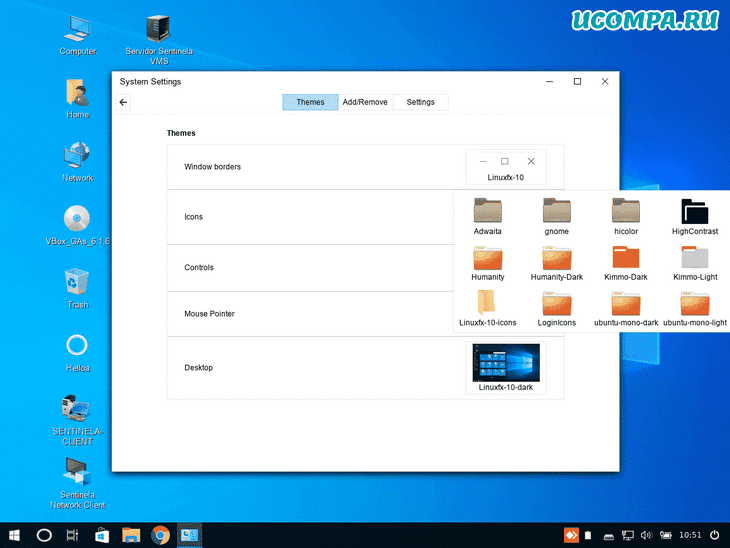
Наконец, если вы все еще находите Linuxfx избыточным дистрибутивом Linux, вы можете свободно использовать чистый дистрибутив Linux. В этом прелесть Linux и открытого исходного кода.
До скорых встреч! Заходите!
Источник: ucompa.ru